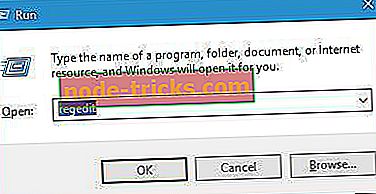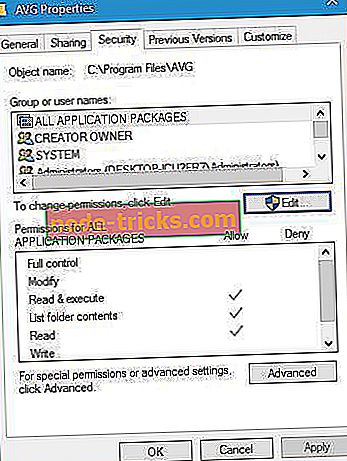Fix: AVG installimise viga Windows 10-s
Viirusetõrjetarkvara on üks tähtsamaid tööriistu teie arvutis. Sellised tööriistad nagu AVG on mõeldud kaitsma teid pahatahtliku tarkvara eest, seega on alati hea, kui paigaldada viirusetõrje tööriist. Installeerimisprobleeme võib alati tekkida ning täna näitame teile, kuidas määrata AVG installimise viga Windows 10-s.
AVG installimise viga, kuidas seda parandada?
Sisukord:
- Fix - AVG installiviga
- Fix - AVG installiviga 0xc0070643
- Kasutage AVG Remover tööriista
- Kasuta Revo Uninstallerit
- Parandage oma register
- Laadige alla ja installige AVG offline versioon
- Eemaldage registrist AVG-kirjed
- Kontrollige oma õigusi
- Keela muud viirusetõrje / tulemüüri tööriistad
- Veenduge, et teil on vajalikud failid
- Veenduge, et C-kettas on piisavalt ruumi
- Muuda viirusetõrjet
- Fix - AVG installiviga 0xC007277B
- Fix - AVG installiviga 0x80070091
- Fix - AVG installiviga 0x6001f916, 0xe001f90b, 0x6001f90b või 0xe001f916
- Fix - AVG paigaldab vea 0xe001d026 või 0xc00700652
- Fix - AVG installiviga 0xe001f915
- Fix - AVG installiviga 0xe001d028
- Fix - AVG installiviga 0xe0060006
Fix - AVG installiviga
Lahendus - AVG installimiseks kasutage Ninite
Kui te ei saa installimisvigade tõttu AVG-d installida, võiksite kaaluda Ninite'i kasutamist AVG installimiseks. Kui te seda ei tunne, on Ninite spetsiaalne teenus, mis võimaldab teil installida kõige populaarsemaid programme vaid ühe paigaldusega. Ninite toetab mitmesuguseid rakendusi ning selle kasutamisel jätate paljud installialased dialoogid ja tarbetud komplekteeritud rakendused vahele. AVG installimiseks Ninite abil minge lihtsalt Ninite veebisaidile, kontrollige AVG-d ja laadige see alla. Seejärel käivitage häälestusfail ja oodake, kuni AVG on installitud.
Fix - AVG installiviga 0xc0070643
Lahendus 1 - Kasutage AVG Remover tööriista
Kui teil tekib installi viga 0xc0070643, on üks viis seda parandada AVG Remover tööriista käivitamiseks. Paigaldamise ajal salvestatakse mõned AVG-failid teie arvutisse. Need failid võivad segada tulevasi katseid paigaldada AVG, mistõttu on oluline need failid eemaldada. Selleks tuleb alla laadida AVG Remover. Käivitage tööriist ja oodake, kuni see eemaldab eelmise AVG installimise. Pärast seda, kui tööriist eemaldab AVG installimise, taaskäivitage arvuti ja kontrollige, kas probleem on lahendatud. Mõned kasutajad soovitavad ka pärast selle tööriista kasutamist arvuti välja lülitada ja uuesti sisse lülitada, nii et võite seda proovida.
Kasutajad soovitavad ka alla laadida AVG Reset Access tööriista. Pärast tööriista allalaadimist käivitage see ja kontrollige, kas probleem on lahendatud. Teine vahend, mida kasutajad soovitavad, on AVG BFE Fix tööriist. Lihtsalt laadige alla AVG BFE Fix, käivitage see ja see peaks probleemi lahendama.
Pärast kõigi kolme tööriista kasutamist tuleb lahendada AVG installiviga 0xc0070643. Peame mainima, et vähesed kasutajad teatasid, et see meetod nende jaoks ei toimi. Nende sõnul ei lahendanud AVG Remover tööriist probleemi ja nad said ikka veel 0xc0070643 kirjeldust: sündmus exec_finished viga AVG installimisel. Selle probleemi lahendamiseks peate käivitama AVG Removeri turvarežiimist. Selleks toimige järgmiselt.
- Avage menüü Start ja klõpsake nuppu Toide .
- Hoidke klaviatuuril klahvi Shift ja valige menüüst Restart .
- Nüüd näete kolme võimalust. Valige Tõrkeotsing> Lisavalikud> Käivituse seaded ja klõpsake nuppu Taaskäivita .
- Kui arvuti taaskäivitub, näete olemasolevate valikute loendit. Valige Safe Mode with Networking, vajutades klaviatuuril klahvi F5 .
Kui turvarežiim käivitub, blokeeritakse kõik kolmanda osapoole rakendused ja draiverid, seega pole midagi, mis segaks AVG eemaldamise tööriista. Lihtsalt käivitage tööriist ja järgige ekraanil kuvatavaid juhiseid AVG eemaldamiseks. Pärast seda taaskäivitage arvuti ja proovige uuesti installida AVG.
Lahendus 2. Kasutage Revo Uninstallerit
AVG on tuntud oma viirusetõrjetarkvara poolest, kuid AVG viirusetõrje installimisel saate mõnikord installida ka AVG PC Tuneupi, kuna kaks rakendust on sageli komplekteeritud. Kui teil on AVG installimise viga 0xc0070643, peate arvutist eemaldama AVG PC Tuneup tööriistad. Selleks kasutage Revo Uninstallerit.
Pärast seda peate eelmise AVG installi eemaldamiseks käivitama tööriista AVG Remover. Kasutajad soovitavad kasutada ka selliseid tööriistu nagu kõik otsimisprogramm ja regseeker, et otsida oma arvutis ja registris jäänud AVG-faile. Kui leiate ja AVG-failid või registrikirjed, eemaldage need arvutist. Taaskäivitage arvuti ja proovige uuesti installida AVG.
3. lahendus - parandage oma registrit
Kasutajad teatasid, et viga 0xc0070643 võib ilmuda teie registri probleemide tõttu. Vastavalt kasutajatele tundub, et on teatud registri luba puudutavad probleemid, mis takistavad teil AVG installimist. Selle probleemi lahendamiseks peate alla laadima CCleaneri ja installima selle arvutisse. Kui programm on installitud, käivitage see, valige vasakul asuvast menüüst register ja klõpsake nuppu Scan for problems ( Otsi küsimusi) . Oodake, kuni skannimine toimub. Kui skannimine on lõpetatud, valige kõik probleemid ja valige Fix selected issues . Pärast registri probleemide lahendamist taaskäivitage arvuti ja proovige uuesti installida AVG.
Lahendus 4 - Laadige alla ja installige AVG-i offline versioon
Kui te ei saa AVG viirusetõrjet installida vea 0xc0070643 tõttu, võite proovida kasutada võrguühenduseta installimist. AVG, nagu paljud teisedki programmid, kasutab veebipõhist installi, mis laadib rakenduse installimisel alla vajalikud failid. See muudab AVG allalaadimise natuke kiiremaks, kuna häälestusfail on ainult mõne MB suurusega, kuid sellel meetodil on oma puudused. Kui Interneti-ühendusega või AVG serveritega on probleeme, siis võib teie installimine ebaõnnestuda ja viga 0xc0070643. Selle probleemi vältimiseks on soovitatav proovida kasutada võrguühenduseta installerit. See paigaldaja on suurema suurusega ja seadistusfaili allalaadimiseks kulub paar minutit, kuid selle meetodi abil peaksite selle vea täielikult vältima. Võite alla laadida võrguühenduseta installimise AVG veebisaidilt või usaldusväärse kolmanda osapoole allikast. Pidage meeles, et võrguühenduseta installimine võib olla peidetud AVG allalaadimise sektsioonis, nii et peate selle hoolikalt vaatama.
5. lahendus - eemaldage registrist AVG-kirjed
Kasutajate sõnul ei suutnud nad oma registri probleemide tõttu AVG-d installida. Ilmselt on nende registris mõned AVG-eksemplarid, mis võivad takistada AVG-i installimist ja selle parandamiseks peate need instantsid käsitsi eemaldama. Teie registri muutmine võib põhjustada süsteemi ebastabiilsust, kui te ei ole ettevaatlik, seetõttu soovitame tungivalt eksportida oma registri ja kasutada seda faili varukoopiana, kui midagi läheb valesti. AVG installimise vea 0xc0070643 parandamiseks tehke järgmist.
- Vajutage Windowsi klahvi + R ja sisestage regedit . Vajutage Enter või klõpsake OK .
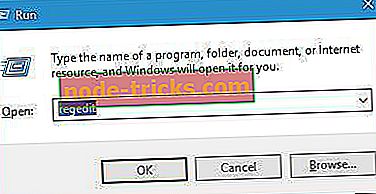
- Registri redaktor käivitub nüüd. Vasakul paanil liikuge valikule HKEY_LOCAL_MACHINE SOFTWARE AVG .
- Paremklõpsake AVG ja valige menüüst Kustuta .
- Sulgege registriredaktor .
Pärast registri redaktori sulgemist proovige uuesti installida AVG ja kontrollida, kas probleem on lahendatud.
Lahendus 6. Kontrollige oma õigusi
Mõnikord võib tõrge 0xc0070643 ilmneda, kui teil ei ole installimiskausta juurdepääsuks vajalikke õigusi. AVG installimiseks peab süsteemil olema teatud õigused. Selleks toimige järgmiselt.
- Leidke AVG installifail, paremklõpsake seda ja valige Properties .
- Avage vahekaart Turvalisus, klõpsake nuppu Muuda .
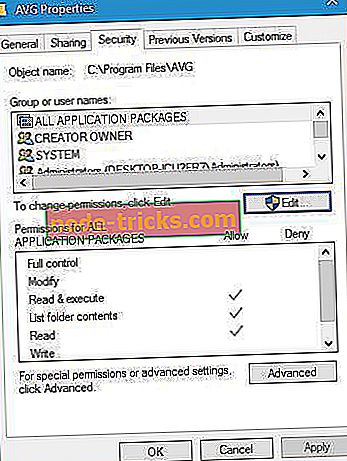
- Valige loendist SYSTEM ja veenduge, et suvand Allow veerus on kontrollitud.
- Muudatuste salvestamiseks klõpsake nupul Rakenda ja OK .
Kui see protsess tundub teie jaoks veidi keerulisem, saate AVG Reset Access tööriistaga muuta lubade seadeid vaid mõne klõpsuga.
Lahendus 7 - keelake muud viirusetõrje / tulemüüri tööriistad
Viirusetõrje vahendid on vajalikud, kui soovite oma arvutit pahatahtlike kasutajate eest kaitsta, kuid tavaliselt on halb tava paigaldada mitu viirusetõrjevahendit või tulemüüri. Erinevad turvatööriistad võivad mõnikord üksteisega segada ja mõnel juhul võivad turvavahendid isegi takistada teil AVG viirusetõrje installimist. Kasutajate sõnul on AVG installiviga 0xc0070643 põhjustatud teistest viirusetõrjevahenditest, nii et enne AVG-i installimist keelake kindlasti või eemaldage muud kolmanda osapoole viirusetõrje- või tulemüüri tööriistad. Kasutajad teatasid, et Comodo'i tulemüür häirib AVG installimist, kuid pidage meeles, et peaaegu iga kolmanda osapoole tööriist võib selle probleemi ilmneda.
Lahendus 8 - veenduge, et teil on vajalikud failid
Kasutajate sõnul ei suutnud nad installida AVG-d 0xc0070643 kirjelduse tõttu : sündmus exec_finished veateade . Selle vea põhjuseks on puuduvad failid, mis on seotud Visual C ++ Redistributable for Visual Studio 2012 värskendusega 4. Probleemi lahendamiseks veenduge, et laadite alla vajalikud failid ja installite need. Kasutajad teatasid, et Visual Studio 2012 värskenduse 4 jaoks mõeldud Visual C ++ Redistributable põhjustas probleemi oma süsteemis, kuid teil võib olla vaja arvutisse alla laadida teine versioon. Kõik vajalikud failid on Microsofti veebisaidilt allalaadimiseks saadaval.
Lahendus 9. Veenduge, et C-kettas on piisavalt ruumi
Vähesed kasutajad teatasid 0xc0070643 kirjeldusest: sündmus exec_finished veateade AVG viirusetõrje installimisel ning nende sõnul oli see sõnum tingitud kõvaketta ruumi puudumisest. Kasutajad teatasid, et installeerimisviga lahendati pärast C-draivi vabastamist. Ilmselt peate C-draivil olema rohkem kui 4 GB vaba salvestusruumi, enne kui saate AVG arvutisse installida. Peame mainima, et AVG ei võta 4 GB mälumahtu, kuid see nõuab seda ruumi korralikult töötamiseks teie C-kettas.
Lahendus 10 - muutke viirusetõrje
Kui muudate meelt, saate alati valida mõne teise viirusetõrje. Soovitame tungivalt Maailma Nr. 1 - Bitdefender . Väga võimsa tööriistaga on see kindlasti väärt.
- Lae alla Bitdefender Antivirus 50% soodushinnaga
Fix - AVG installiviga 0xC007277B
Lahendus - käivitage seadistus administraatorina
Kasutajad teatasid AVG installivigast 0xC007277B ja nende järgi saate hõlpsasti selle ja mõne muu installivea parandada, kui käivitate AVG seadistamise administraatorina. Häälestus administraatorina on üsna lihtne ja selleks, et seda lihtsalt teha, klõpsake hiire parema nupuga AVG seadistusfailil ja valige menüüst käsk Run as administrator . Pärast seda peaks installimine algama administraatori õigustega ja teil ei ole sellega probleeme.
Fix - AVG installiviga 0x80070091
Lahendus - eemaldage AVG installi kataloogid
Kui te ei saa installida viga 0x80070091, peate AVG installifailid eemaldama. Selleks kustutage C: programmifailid AVG või C: programmeerige arvutisse failid (x86) AVG kaustad. Nüüd eemaldage arvutist C: ProgramData AVG ja C: UsersAppDataRoaming AVG kaustad. Pärast seda proovige uuesti installida AVG. Selle asemel, et need kaustad käsitsi eemaldada, võiksite kasutada AVG Remover tööriista, mis skaneerib teie arvuti ja eemaldab sellest enamiku AVG-ga seotud faile.
Fix - AVG installiviga 0x6001f916, 0xe001f90b, 0x6001f90b või 0xe001f916
Lahendus - taaskäivitage arvuti
Kui AVG installimisel tekib tõrge 0x6001f916, 0xe001f90b, 0x6001f90b või 0xe001f916, tähendab see, et peate selle lõpetamiseks arvuti taaskäivitama. Pärast arvuti taaskäivitamist lõpetatakse installimine ja teie arvutisse installitakse AVG viirusetõrje.
Fix - AVG paigaldab vea 0xe001d026 või 0xc00700652
Lahendus - keelake täiendavad installid
Kui taustal on mõni muu install, ilmub installi viga 0xe001d026 või 0xc00700652. AVG õigeks installimiseks peate olema kindel, et taustal pole täiendavaid seadmeid. Peaaegu iga paigaldamine võib põhjustada mõnda neist vigadest, nii et enne AVG-i installimist veenduge, et taustal ei värskendata ega installita midagi.
Fix - AVG installiviga 0xe001f915
Lahendus - käivitage uuesti AVG install
Mitmed kasutajad teatasid viga 0xe001f915 AVG installimisel. See veakood kuvatakse tavaliselt siis, kui kasutaja või mõni muu rakendus peatab installi. See viga võib ilmneda ka siis, kui teatud AVG-seadme komponent on peatatud. See ei ole tõsine viga ning selle probleemi lahendamiseks peate lihtsalt AVG installimise taaskäivitama.
Fix - AVG installiviga 0xe001d028
Lahendus - eemaldage probleemne tarkvara
Kui teil tekib AVG viirusetõrje installimisel viga 0xe001d028, tähendab see, et teil on üks või mitu rakendust, mis on vastuolus AVG-ga. Tavaliselt on need viirusetõrje- või tulemüürirakendused ning kui teil on installitud mõni muu kolmanda osapoole turvatarkvara, soovitame teil see enne AVG installimist eemaldada. Pidage meeles, et teised kolmanda osapoole rakendused võivad segada AVG installimist ja põhjustada 0xe001d028 vea ilmumist. AVG-l on nimekiri probleemsetest rakendustest ja see nimekiri sisaldab järgmist:
- Ashampoo tulemüür TASUTA
- Parem faili ümbernimetamine
- BeTwin VS
- Eset Smart Security 4
- Lukusta kaust XP
- Malwarebytes 'Anti-Malware
- PC MACLAN
- PC Tools Antivirus
- Sunbelt Personal Firewall
- Süsteemi kaitsmine
- Webroot Spy pühkija
See on nimekiri probleemsetest rakendustest, mis ei tööta AVG viirusetõrjetarkvaraga vastavalt AVG-le, kuid võib olla ka vähe muid rakendusi, mis ei ole nimekirja kantud. Kui teie arvutis on mõni neist problemaatilistest rakendustest, võite proovida neid värskendada ja kontrollida, kas see probleemi lahendab. Kui probleem püsib, peate need rakendused eemaldama ja proovima AVG uuesti installida.
Fix - AVG installiviga 0xe0060006
Lahendus - Kasutage AVG Remover tööriista
Viga 0xe0060006 või 0xE0018D06 ilmub tavaliselt siis, kui AVG installimine ebaõnnestub, mis tähendab, et AVG installifail on probleem. Selle probleemi lahendamiseks peate käivitama AVG Remover tööriista ja eemaldama oma praeguse AVG-installatsiooni. Seejärel proovige AVG uuesti installida.
AVG on suurepärane viirusetõrje tööriist, kuid nagu näete, võib AVG installimisel olla probleem. Kui teil tekib ükskõik milline AVG installimise viga, proovige kindlasti mõningaid meie lahendusi.